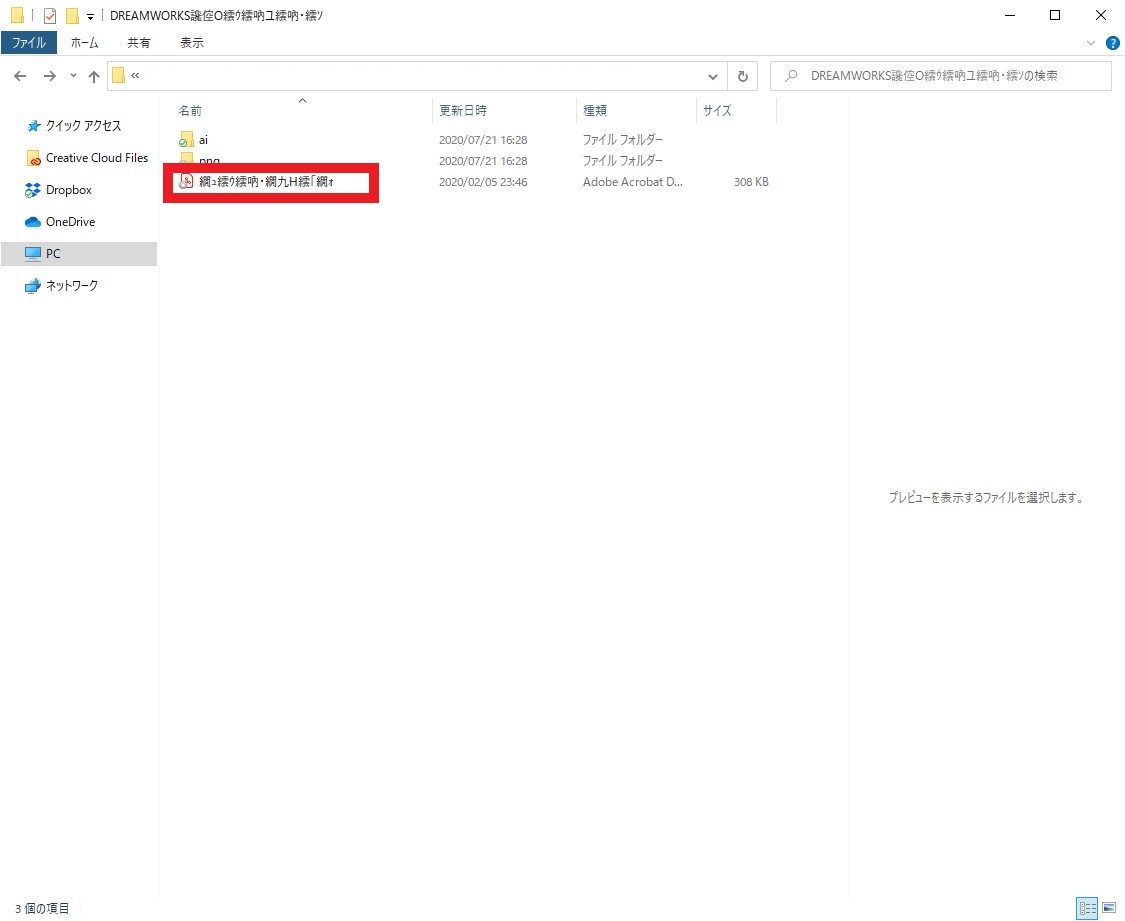作成日:2020/07/31
(更新日:2020/10/22)

こういった疑問に答えます。
Contents
本記事のテーマ
Macから送ったファイルが文字化けしてしまう原因と対策
記事の信頼性

200社ほどの企業のパソコンサポートを担当していました。
今ではパソコン修理会社を設立して、年間500台以上のトラブル対応を行っております。
この記事から得られる事
Macから送ったファイルが文字化けしてしまう原因と対策について解説します。
これから紹介する方法を試すことで、文字化けを防ぐ事ができます。
Macから送ったファイルが文字化けしてしまう原因と対策
macで作成したファイルをWindowsに送ると、文字化けする事があります。
Macから送ったファイルが文字化けしてしまう原因
MacとWindowsでは文字コードが違います。
特に日本語(ひらがな、カタカナ、漢字)は両者で互換性が無いので、文字化けが発生していまいます。
ファイル圧縮したものを解凍する際に、文字化けする事が多いです。
では、どのように対処すれば良いのでしょうか。
Macから送ったファイルを文字化けさせない対策方法
対策方法はいくつかありますので、ご自身の環境にあったもので対策下さい。
文字化け対策① Mac側でファイル圧縮する際に「MacZip」を使用する
Macをお使いの方はこちらの方法を試しましょう。
Mac標準の圧縮機能を使わずに、フリーソフト「MacZip」を使用する方法があります。
こちらの対策方法は、Mac側で行う方法になります。
Windowsをお使いの方は、②の方法をお試し下さい。
「MacZip」のインストールはこちら →
http://ynomura.com/home/?page_id=116
文字化け対策② Windows側でファイル解凍する際に「CubeICE」を使用する
Windowsをお使いの方はこちらの方法にてファイル解凍すれば、文字化けを防ぐ事ができます。
Windows標準の解凍ソフトではなく、フリーソフト「CubeICE」を使う方法です。
こちらの対策方法は、Windows側で行う方法になります。
「CubeICE」のインストールはこちら →
https://www.cube-soft.jp/cubeice/
文字化け対策③ ファイル名に日本語を使用しない
①や②のように、フリーソフトをインストールせず、文字化けに対応する方法があります。
文字化けはMac → Windows へファイル移動する中で発生してしまうので、
Macでファイル名を日本語にせずに英語表記にする事で、文字化けを防ぐ事ができます。
Macをお使いの方で、圧縮ファイルを送信する際は、文字化けがしないように考慮するとWindowsを使用している方からは喜ばれると思います。